Izgatott a Star Wars-filmek és tévéműsorok katalógusának egyszerű elérése? Mi a helyzet az új Mandalorian tévésorozat megjelenésével? Nos, ebben reménykedik a Disney+, valamint a többi Disney-tartalom kimerítő könyvtára az új streaming sorozathoz. Ami ezt még hihetetlenebbé teszi, az az, hogy „állítólag” támogatták az AirPlay használatát iOS és macOS felhasználók számára.
Tartalom
- Kapcsolódó olvasmányok
- Milyen követelmények vonatkoznak a Disney Plus használatára az AirPlay szolgáltatással?
-
Milyen hibák fordulnak elő?
- Nézzük meg, mit jelentenek ezek a gyakori Dinsey+ hibakódok:
- Javítsa ki a 39-es hibakódot
- Javítsa ki a 41-es hibakódot
- Javítsa ki a 42-es hibakódot
- Javítsa ki a 76-os hibakódot
- Javítsa ki a 83-as hibakódot
-
Alapvető AirPlay hibaelhárítási tippek
- Ellenőrizze még egyszer, hogy az Apple TV csatlakozik-e a TV-hez
- Az iOS-eszköz és az Apple TV ugyanahhoz a Wi-Fi-hálózathoz csatlakozik?
- Milyen gyors az interneted?
- Ellenőrizze, hogy a HDMI-kábel naprakész-e
- Kapcsolja be és ki a Wi-Fi-t
- AirPlay probléma megoldása 3. generációs Apple TV-knél
-
Következtetés
- Kapcsolódó hozzászólások:
Kapcsolódó olvasmányok
- A Disney+ már elérhető és elérhető az App Store-ban
- A Disney Plus beszerzése az Apple TV-n (beleértve a régebbi modelleket is)
- Mely okostévék támogatják az olyan streaming szolgáltatásokat, mint az Apple TV+ vagy a Disney+?
- Dolby Vision az Apple TV-n és az Apple TV+-on. Íme, amit tudnia kell
- Hogyan kezdje meg az 1 éves ingyenes Apple TV+ előfizetés használatát
Azonban nem minden volt rózsa és százszorszép az AirPlay és a Disney+ használatához, annak ellenére, hogy az állítások működni fognak. Vannak, akik azt állítják, hogy az AirPlay soha nem működött, mások pedig azt állítják, hogy bár korábban jól működött, az utóbbi időben komplikációk léptek fel.
Milyen követelmények vonatkoznak a Disney Plus használatára az AirPlay szolgáltatással?
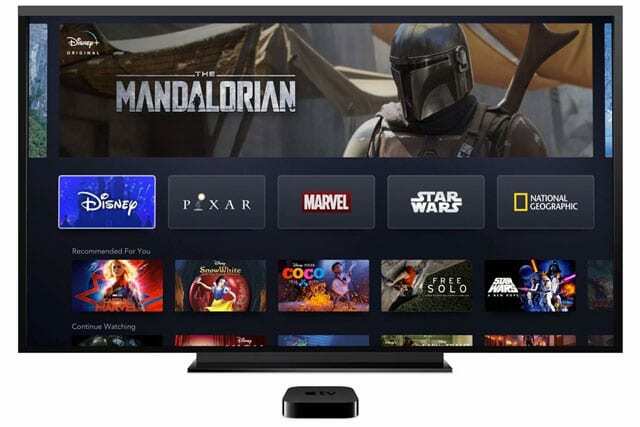
Mielőtt elkezdené, fontos megjegyezni az AirPlay (vagy az AirPlay 2) és a Disney+ használatának követelményeit. Szerencsére a cég támogatási oldala megadja a követelményeket kedvenc műsorai és filmjei streameléséhez.
- Apple TV (tvOS 11.0 vagy újabb verzió)
- 4. generációs Apple TV vagy újabb (az AirPlay működik a 3. generációs Apple TV-ken)
- AirPlay 2-vel kompatibilis tévék
Tehát mielőtt máshová menne, győződjön meg arról, hogy Apple TV-je legalább 3. generációs, és naprakész. A frissítések keresése meglehetősen egyszerű, mivel csak a Beállítások alkalmazásba kell lépnie, görgessen a Rendszer elemre, válassza a Szoftverfrissítések lehetőséget, majd érintse meg a Frissítések keresése lehetőséget. Ha elérhető frissítés, akkor töltse le, majd próbálja újra.
Milyen hibák fordulnak elő?
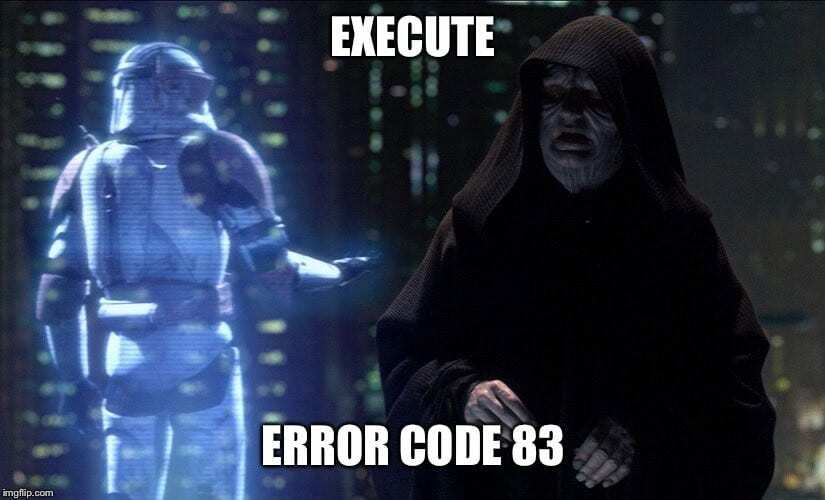
Számos különböző hibakód előfordulhat a Disney Plus használata során, függetlenül az AirPlay használatától. A leggyakoribbak azonban, amelyek folyamatosan megjelennek, a 39-es, 41-es, 42-es és 76-os hibakód. A 83-as hibakód pedig még a legnépszerűbbnél is nagyobb, amely a felhasználók számára „nem tud csatlakozni” hibát jelez.
Nézzük meg, mit jelentenek ezek a gyakori Dinsey+ hibakódok:
- 39 – „Ez azt jelenti, hogy a megtekinteni kívánt videó jelenleg nem tekinthető meg.” Ez sokszor olyan felhasználókat érint, akik a Disney+ Xbox One alkalmazásból streamelnek.
- 41 – „Sajnáljuk, de nem tudjuk lejátszani a kért videót.” Sok esetben ez történik az olyan tévéműsorok új kiadásainál, mint például A Mandalorian, mivel lehet, hogy túl sok ember próbálja egyszerre megnézni ugyanazt az epizódot, és a Disney szerverei hangsúlyozta.
- 42 – „Kérjük, ellenőrizze, hogy továbbra is csatlakozik-e az internethez, és próbálja újra”. Amint azt sejteni lehet, előfordulhatnak hálózati csatlakozási problémák az otthonában vagy az eszközein.
- 76 – „Jelenleg lassú az internetkapcsolat sebessége.” Ez nem valószínű az otthoni problémák miatt, de inkább a 41-es hibához kapcsolódik, amelyben a Disney+ szerverek túlterheltek.
- 83 - "Valami elromlott. Kérlek próbáld újra. Ha a probléma továbbra is fennáll, keresse fel a Disney Plus Súgót. Ez a leginkább frusztráló probléma, mivel nincs valódi magyarázat arra, hogy mi okozhatja a hibát.
Mint fentebb említettük, sokkal több hibakód fordulhat elő, de a Disney+ megjelenése óta ezek a leggyakoribbak. Szerencsére (egyesek számára) van néhány javítás, amelyet megpróbálhat, amikor megpróbálja újra megfelelően működni.
Javítsa ki a 39-es hibakódot

Talán a legegyszerűbb módja annak, hogy megpróbálja kijavítani ezt a hibakódot, ha megpróbálja csatlakoztatni az eszközt egy másik HDMI-bemenethez. Ha olyan régebbi TV-készüléke van, amelyiknek csak egyetlen HDMI-csatlakozója van, próbálja meg teljesen kicserélni a kábelt, hogy megtudja, ez megoldja-e a problémát.
Javítsa ki a 41-es hibakódot
A listán szereplő egyik bosszantóbb kód talán csak egy kis türelmet igényel. Mivel nincs igazán mód arra, hogy a felhasználók „kényszerítsék” a Disney szervereit a megfelelő működésre, előfordulhat, hogy csak 15-30 percet kell várnia, mielőtt újra próbálkozna. Az egyik lehetséges megoldás az, hogy újraindítja az eszközt, amelyen streamel, vagy kijelentkezik, majd vissza a Disney Plus alkalmazásba.
Javítsa ki a 42-es hibakódot
Ez a hiba a dolgok felhasználói oldalára vonatkozik, és valószínűleg valami köze van a hálózati kapcsolathoz. Ha otthon streamel, és megpróbálja az AirPlay szolgáltatást, indítsa újra az útválasztót, vagy próbálkozzon vezetékes kapcsolattal. Abban az esetben, ha továbbra is probléma merülne fel, érdemes közvetlenül a Disney Plus-hoz fordulni.
Javítsa ki a 76-os hibakódot
Amint azt korábban említettük, ez a hibakód a 41-es hibára továbbításra kerül, ahol a Disney szerverek szűk keresztmetszetek lehetnek a közelmúltban megjelent kiadás után. Nem ártana azonban kipróbálni néhány alapvető javítást:
- Távolítsa el az alkalmazást az eszközről, majd telepítse újra
- Jelentkezzen ki, majd jelentkezzen be újra
- Indítsa újra a routert
- Csatlakoztassa a vezetékes hálózati kapcsolathoz (ethernet)
Ha azonban még mindig fennáll a baj, akkor nem árt közvetlenül a Disney+-hoz fordulni.
Javítsa ki a 83-as hibakódot
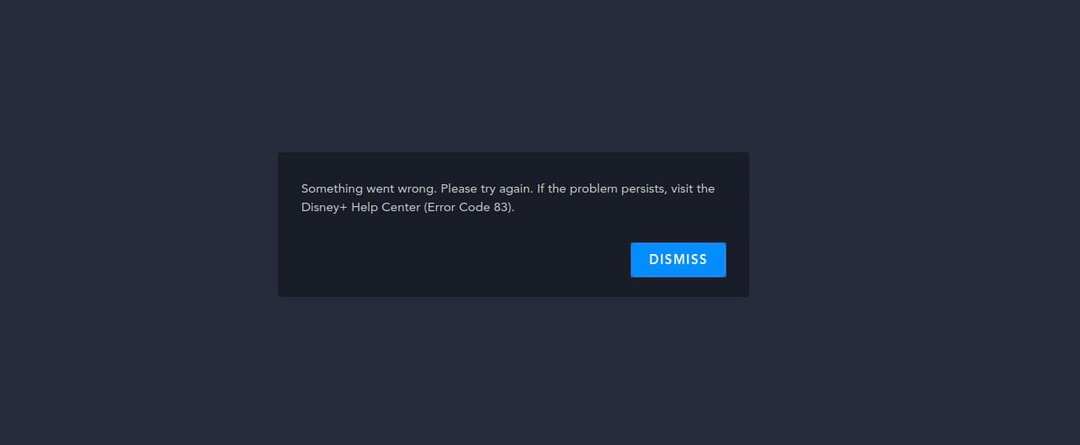
Ez a hibakódok „mac-daddyja” a Disney+ előfizetőknek, ugyanis rendkívül homályos, és ez okozza a legtöbb fejtörést.
Íme néhány lépés gyors lebontása:
- Kapcsolja ki iOS-eszközét, Apple TV-jét vagy tényleges TV-jét körülbelül egy percre, majd kapcsolja be újra.
- Tekintse meg a kedvelt webhelyet Down Detector hogy megtudja, vannak-e szélesebb körben elterjedt problémák a Disney+-szal kapcsolatban.
- Ha bármilyen tartalmat közvetlenül az iPhone-jára töltött le offline lejátszáshoz, próbálja meg törölni a tartalmat, majd próbálja meg újra a streamelést.
- Ezt úgy teheti meg, hogy megnyitja a Disney+ alkalmazást, és megérinti a gombot Letöltés ikonra alul érintse meg a Szerkesztés gombot a jobb felső sarokban, érintse meg Mindet kiválaszt majd nyomja meg a kuka ikont alul.
- Lépjen ki az összes alkalmazásból iPhone-ján vagy iPadjén, kapcsolja ki, majd be az eszközt, majd próbálja meg megnyitni a Disney+ és az AirPlay alkalmazást. Fontos megjegyezni, hogy ebben az esetben ne nyissa meg más alkalmazásokat.
- Ha külföldre vagy az Egyesült Államokba utazik, és új IP-címet használ fiókjához, előfordulhat, hogy a Disney blokkolta az IP-címét. Ha ez megtörténik, forduljon a Disney+ Súgóhoz, és kérje, hogy oldják fel jelenlegi IP-címe blokkolását.
- Használjon VPN-t. Ez egy Virtuális magán hálózat az olyan alkalmazásokból származó profilok használatával hozható létre, mint a TunnelBear vagy az ExpressVPN. Néhány felhasználó sikeresről számolt be a VPN aktiválásakor, majd újrapróbálásakor.
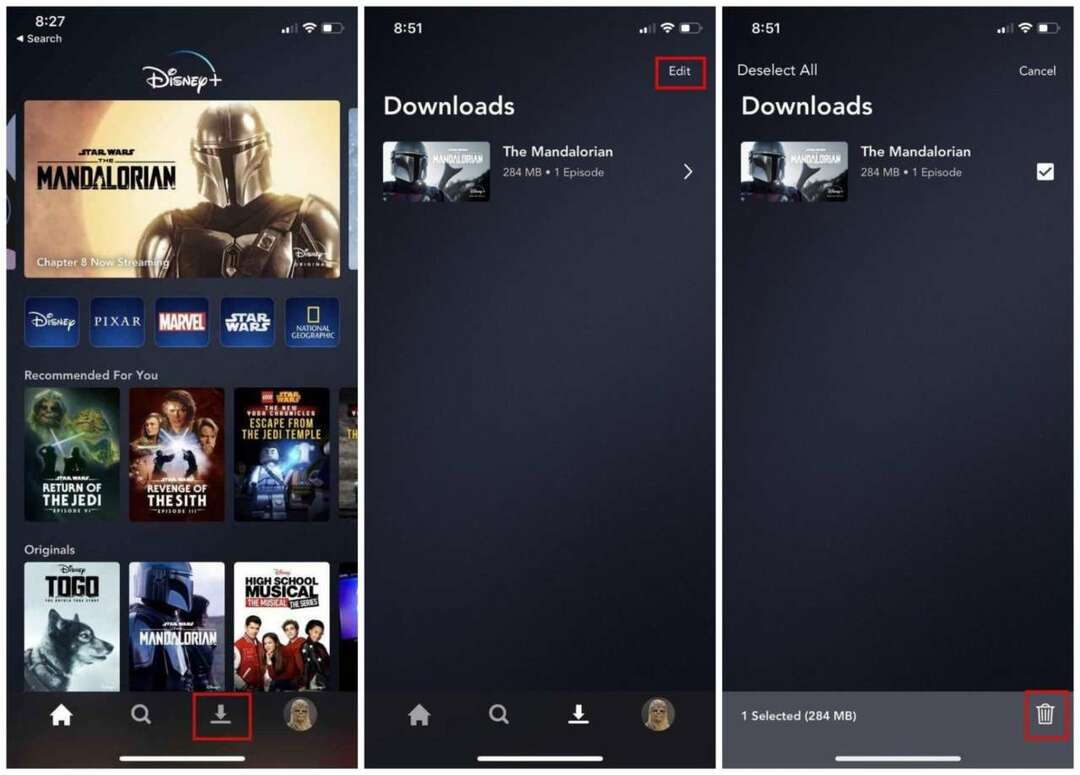
Mivel a 83-as hibakód a Disney+ előfizetők leggyakoribb problémája, további „javításokra” számítunk. De a fő remény az, hogy a Disney összeszedi és kiadja a megoldást a problémákra.
Alapvető AirPlay hibaelhárítási tippek
Ha áttérünk a hibaelhárítási tippek alapvetőbb részhalmazára, néhány probléma magával az AirPlay-vel is felvetődött. Ez különösen igaz az AirPlay 2 megjelenésére (végre), ami sokak számára okozott problémákat.
Ellenőrizze még egyszer, hogy az Apple TV csatlakozik-e a TV-hez
Ez eléggé magától értetődő. Győződjön meg arról, hogy az Apple TV HDMI-n keresztül csatlakozik a TV-hez. Kipróbálhat különböző kábeleket vagy különböző HDMI-bemeneteket a probléma megoldásához.
Az iOS-eszköz és az Apple TV ugyanahhoz a Wi-Fi-hálózathoz csatlakozik?
Az AirPlay működéséhez mindkét eszközt ugyanahhoz a hálózathoz kell csatlakoztatni. Ez a probléma akkor jelentkezik, ha több otthoni kapcsolata van. Lépjen a Beállítások alkalmazásba, és ellenőrizze mindkettő hálózati kapcsolatát.
Milyen gyors az interneted?
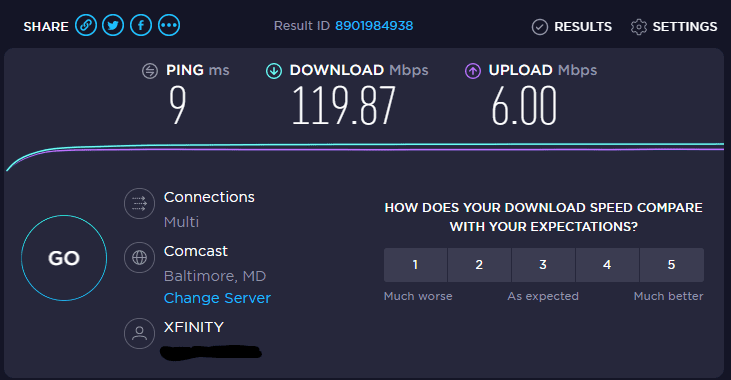
A Disney+ használatához legalább 25 Mbps sebességre van szükség. Ezt még egyszer ellenőrizheti az a sebességteszt a hálózaton. Ha túl sok eszközt csatlakoztat, próbálja meg leválasztani közülük néhányat, majd próbálja újra. Vagy indítsa újra az útválasztót az esetleges „pókhálók” kiiktatásához.
Ellenőrizze, hogy a HDMI-kábel naprakész-e
A lehető legjobb streamelési élmény érdekében meg kell győződnie arról, hogy a kábel naprakész. Ellenőrizze, hogy a használt kábel megfelel-e az ajánlásnak, és kompatibilis-e a HDCP-vel (nagy sebességű HDMI). Ha 4K-s streamelésről van szó, HDCP 2.2-vel kompatibilis kábelre van szükség.
Íme az ajánlásunk: Belkin Ultra HD HDMI kábel.
Kapcsolja be és ki a Wi-Fi-t
A végső alapvető megoldás az, hogy egyszerűen be-, majd kikapcsolja a Wi-Fi-t bármely eszközön. Ide tartozik iOS/macOS-eszköze, televíziója vagy Apple TV-je. Néha a Wi-Fi kapcsolat szűk keresztmetszetűvé válik otthonában, és ez sok problémát okoz.
AirPlay probléma megoldása 3. generációs Apple TV-knél
Ha régebbi típusú Apple Tv-t használ, amely nem támogatja az alkalmazásokat, továbbra is használhatja az AirPlay-t az Apple TV-n az eszközről.
Ez a módszer működik az Apple TV 3. generációján, és működhet a 2. generációs Apple TV-n is
- Csatlakoztassa iPhone, iPad vagy iPod touch készülékét ugyanahhoz a WiFi hálózathoz, mint az Apple TV-hez
- Győződjön meg arról, hogy ugyanazzal az Apple ID-vel jelentkezett be az Apple TV-n és az iPhone, iPad vagy iPod touch készüléken
- Az Apple TV-n nyissa meg Beállítások > AirPlay és győződjön meg arról, hogy az AirPlay be van kapcsolva, és állítsa be a hozzáférést (javaslom, hogy mindenki használja)
- Indítsa újra az Apple TV-t
- Kihúz mindkét a HDMI és tápkábel
- Várjon 30 másodpercet
- Indítsa el a Firefoxot vagy egy másik harmadik féltől származó alkalmazást iPhone-on, iPaden vagy iPodon (nem a Safarin vagy a Chrome-on)
- Nyissa meg a Disney Plus-t a Firefoxban (vagy bármelyik böngészőben)
- Csúsztassa el a Vezérlőközpontot, és nyissa meg az AirPlay-t (képernyőtükrözés, és válassza ki az Apple TV-t)
- Ha PIN-kódot kérnek, menjen a címre Beállítások > AirPlay > Biztonság és kapcsolja be Eszközellenőrzés szükséges. Ezután állítson be egyszeri PIN-kódot a képernyőn az összes AirPlay-kompatibilis eszközhöz
Következtetés
Ez csak néhány módja annak, hogy megoldja az esetleges problémákat, amikor megpróbálja használni az AirPlayt a Disney+-szal. Fontos megjegyezni, hogy bár a Disney hatalmas költségvetéssel rendelkezik, maga a szolgáltatás még gyerekcipőben jár. Az elkövetkező néhány hónapban minden bizonnyal sok frissítés várható, mivel a cég a növekvő fájdalmakon dolgozik.
Ha megoldást talált a fent felsorolt hibakódok bármelyikére, kérjük, hangolja le, és tudassa velünk a megjegyzésekben. Kipróbáljuk, majd hozzáadjuk ezeket a megoldásokat a listánkhoz, hogy ez naprakész legyen mindenki számára, aki problémába ütközik. Abban az esetben, ha új hibakódok jelennek meg, jelezze felénk, hogy megoldást találjunk arra, hogy a dolgok továbbra is működjenek Ön és mindenki számára!
Andrew egy szabadúszó író, aki az Egyesült Államok keleti partján él.
Az évek során számos webhelynek írt, beleértve az iMore-t, az Android Centralt, a Phandroidot és néhány másikat. Most napjait egy HVAC cégnél tölti, miközben éjszaka szabadúszó íróként dolgozik.